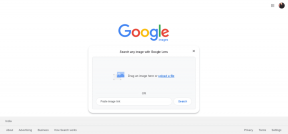7 najlepších spôsobov, ako opraviť nefunkčnú baterku pre iPhone
Rôzne / / April 22, 2022
Pomôcť vám môže LED dióda na zadnej strane vášho iPhone urobte lepšie zábery pri slabom osvetlení a dokonca fungovať ako baterka v tme. Apple vám dáva šikovnú baterku skratku v spodnej časti uzamknutej obrazovky a Riadiace centrum. Čo ak tento prepínač alebo baterka nefunguje podľa očakávania?

Či už ide o aktiváciu baterky z ovládacieho centra alebo uzamknutej obrazovky, LED dióda sa nezapne a nechá vás zmiasť. Môže sa tiež stať, že sa baterka pred vypnutím krátko rozsvieti. Ak čelíte takýmto problémom, tu je sedem riešení, ako opraviť nefunkčnú baterku pre iPhone.
1. Zatvorte aplikáciu Fotoaparát z nedávnych aplikácií
Aplikácia fotoaparátu používa baterku na vrhanie väčšieho množstva svetla v podmienkach so slabým osvetlením na fotografovanie. Ak je aplikácia spustená na pozadí, môže rušiť prepínanie baterky – aj keď je to nepravdepodobné, je lepšie si tým byť istý. Preto je dobré najprv zatvoriť aplikáciu fotoaparátu zo zoznamu nedávnych aplikácií, ak je spustená na pozadí.

Ak máte iPhone s Face ID, potiahnutím prstom zdola nahor zobrazíte zoznam posledných aplikácií. Potom klepnutím a potiahnutím nahor po aplikácii fotoaparátu ju vymažte. Ak máte iPhone s tlačidlom Domov, dvakrát stlačte tlačidlo Domov, aby ste vyvolali zoznam nedávnych aplikácií a potiahnutím prstom nahor po aplikácii fotoaparátu ho odstráňte.
Skúste povoliť prepínač baterky, aby ste zistili, či funguje.
2. Vynútiť reštart vášho iPhone
A vynútiť reštart môže niekedy vyriešiť bežné problémy na vašom iPhone. Ak sa vaša baterka vôbec nezapne ani po povolení prepínača, postupujte podľa týchto krokov a vynútite reštart vášho iPhone.

Pre iPhone 6s alebo starší:
Súčasne stlačte a podržte tlačidlo Domov a tlačidlo napájania. Uvoľnite ich, keď uvidíte logo Apple.
Pre iPhone 7:
Stlačte a podržte tlačidlo zníženia hlasitosti a tlačidlo napájania. Uvoľnite ich, keď uvidíte logo Apple.
Pre iPhone 8 a vyšší:
Stlačte a uvoľnite tlačidlo zvýšenia hlasitosti, stlačte a uvoľnite tlačidlo zníženia hlasitosti a potom stlačte a podržte bočné tlačidlo / tlačidlo napájania, kým neuvidíte logo Apple.
3. Ak je iPhone teplý, nechajte ho vychladnúť
Ak používate iPhone nepretržite dlhší čas, môže sa dosť zahriať. To môže spôsobiť, že iPhone bude dočasne pomalý alebo sa ešte viac zahreje pri používaní funkcií náročných na zdroje, ako je aplikácia Fotoaparát alebo hranie hier. A iPhone nemusí aktivovať LED baterku, aby sa zabránilo väčšiemu zaťaženiu systému.
Preto musíte svoj iPhone nechať vychladnúť. A potom ho môžete reštartovať a skúsiť použiť baterku.
4. Nabite batériu vášho iPhone
Keď batéria vášho iPhone klesne pod určité percento, iOS automaticky deaktivuje niektoré funkcie, aby zabránil ďalšiemu vybíjaniu batérie.

Ak je teda úroveň batérie vášho iPhone nižšia ako 10 %, pripojte ho k nabíjačke a pred použitím baterky ho nabite.
5. Zvýšte jas baterky z ovládacieho centra
iOS má úhľadnú malú funkciu, kde môžete meniť intenzitu baterky priamo z ovládacieho centra. Ak je vaša intenzita alebo jas baterky nižšia ako zvyčajne, takto ju môžete zvýšiť.
Krok 1: Ak má váš iPhone Face ID, prejdite do ovládacieho centra potiahnutím prstom nadol z pravého horného rohu obrazovky. Ak má váš iPhone tlačidlo Domov, potiahnite prstom nahor z dolnej časti obrazovky.
Krok 2: Klepnite a podržte tlačidlo baterky a na obrazovke sa objaví posuvník.

Krok 3: Pomocou tohto posúvača zvýšite jas baterky. Maximálnu intenzitu dosiahnete potiahnutím posúvača nahor.


6. Aktualizujte iPhone na najnovšiu verziu iOS
Určitá verzia softvéru mohla spôsobiť problém s fungovaním baterky. Aktualizácia vášho iPhone na najnovší softvér môže vyriešiť takéto problémy.
Krok 1: Otvorte na svojom iPhone aplikáciu Nastavenia a vyberte Všeobecné.
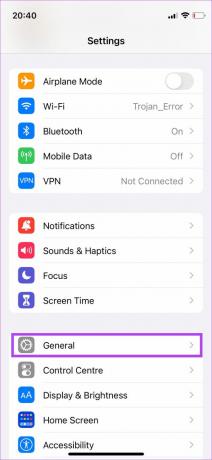
Krok 2: Klepnite na Aktualizácia softvéru.
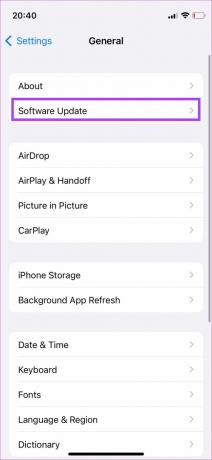
Krok 3: Ak je k dispozícii nová aktualizácia, bude tam uvedená. Vyberte možnosť Inštalovať a počkajte na dokončenie inštalácie.
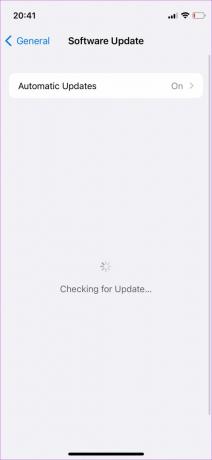
7. Použite blesk v aplikácii Fotoaparát a potom povoľte baterku
Dobrým spôsobom, ako otestovať, či LED baterky funguje alebo nie, je použiť blesk v aplikácii fotoaparátu. Tu je návod, ako na to.
Krok 1: Otvorte na svojom iPhone aplikáciu Fotoaparát.
Krok 2: Klepnutím na ikonu blesku v ľavom hornom rohu obrazovky ho aktivujete.
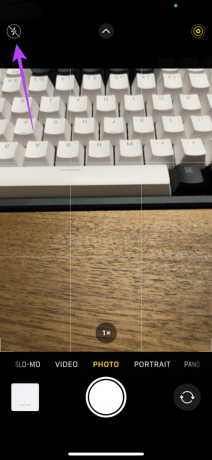
Krok 3: Potom klepnite na malú šípku v hornej časti, aby ste vyvolali ďalšie nastavenia.

Krok 4: Vyberte ikonu blesku, ktorá sa zobrazí v spodnej časti.

Krok 5: Teraz vyberte možnosť Zapnuté.
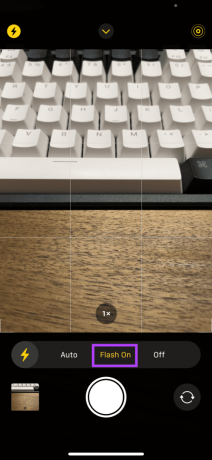
Krok 6: Kliknite na obrázok a zistite, či sa blesk aktivuje.
Ak blesk fungoval pri kliknutí na obrázok, znamená to, že vaša LED dióda funguje správne. Teraz zatvorte aplikáciu fotoaparátu a skúste povoliť prepínač baterky.
Nájdite svoju cestu v tme s baterkou iPhone
Po vykonaní týchto krokov by teraz baterka vášho iPhone mala fungovať normálne. Ak baterka stále nefunguje ani po vyskúšaní všetkých riešení, odporúčame vám vziať svoj iPhone do autorizovaného servisného strediska, aby ho skontrolovali a opravili.
Posledná aktualizácia 11. apríla 2022
Vyššie uvedený článok môže obsahovať pridružené odkazy, ktoré pomáhajú podporovať Guiding Tech. Nemá to však vplyv na našu redakčnú integritu. Obsah zostáva nezaujatý a autentický.